来源:www.laomaotao.org 时间:2019-01-23 08:15
wifi共享精灵是一款能够发出wifi的软件,所以有不少用户会下载这个软件使用,不过最近有位win7系统用户使用wifi共享精灵,却发现共享精灵用不了了,用户不知道怎么回事为此非常苦恼,那么win7电脑wifi共享精灵用不了怎么办呢?今天为大家分享win7电脑wifi共享精灵用不了的解决方法。
wifi共享精灵用不了解决方法:
1、首先我们看看无线是否已经打开;这里最简单的方法就是看看笔记本右下角的网络连接或者网络连接里面,如图所示:
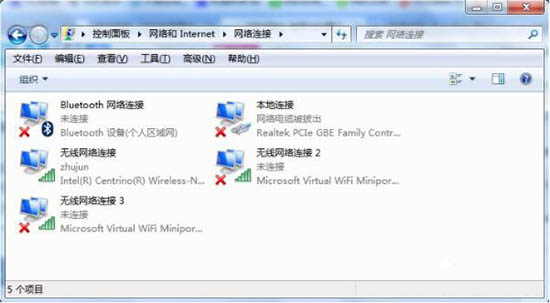
2、安卓系统手机和苹果手机等选择的加密方式不一样,安卓系统的手机只可以使用无线AP WPA2模式(Win7),IOS系统手机WPA2模式和WEP模式皆可使用,可以在共享设置里面修改,如图所示:
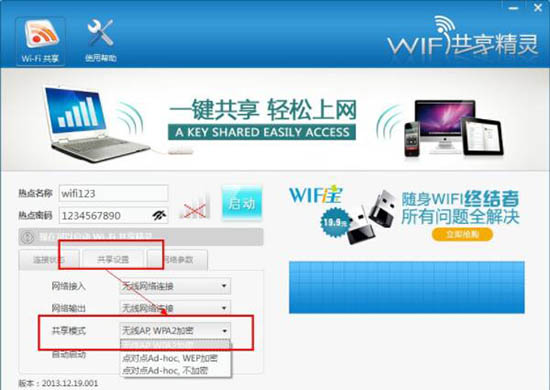
3、我们查看WiFi共享精灵创建的WiFi是否可以共享。选择上网的那个网卡(我的是本地网卡)——右击属性;如图所示:
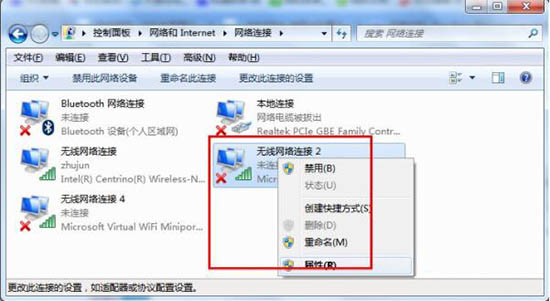
4、点击共享选项——第一个打勾,选择无线连接3——确定——重新启动软件。如图所示:
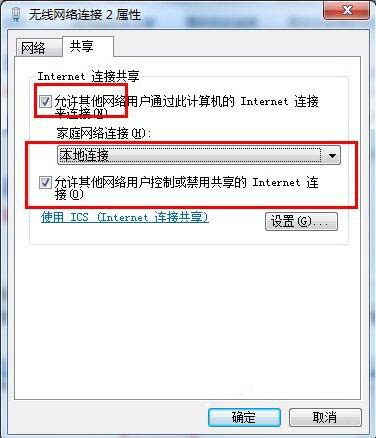
5、关闭电脑自带的防火墙和360等防护软件的ARP防护。
6、如果第一次WiFi共享精灵第一设置没有成功,可以关闭多次尝试启动软件!
关于win7电脑wifi共享精灵用不了的解决方法就为用户们详细介绍到这边了,如果用户们使用wifi共享精灵时遇到了同样的问题,可以参考以上方法步骤进行解决哦,希望本篇教程对大家有所帮助,更多精彩教程请关注新毛桃官方网站。
责任编辑:新毛桃:http://www.laomaotao.org